表入力形式
 データの入力/修正
データの入力/修正
 データの入力
データの入力
「追加はここ!」部分をクリックすると、
新規にデータ入力することができます。
データ入力には文字や数値などを直接入力する場合と、 プルダウンリストから選択して入力する場合の2種類があります。
データ入力には文字や数値などを直接入力する場合と、 プルダウンリストから選択して入力する場合の2種類があります。
●文字や数値などの直接入力
- 入力対象項目のセルをクリックします。
反転表示され、キーボードからの入力が可能な状態になります。
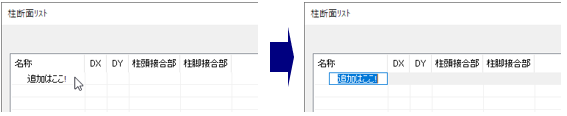
- キーボードから文字または数値を直接入力し、
[Enter]キーを押します。
入力が確定され、入力データが表示されます。
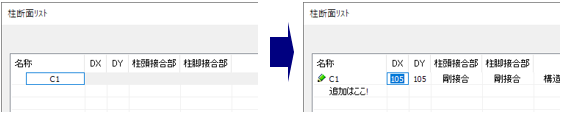
●プルダウンリストからの選択入力
- 入力対象項目のセルをクリックします。
プルダウンリストが表示されます。
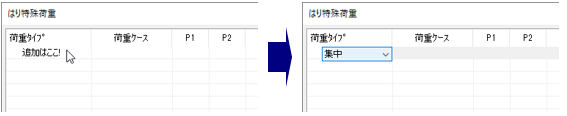
- プルダウンリストから選択すると入力が確定され、選択されたデータが表示されます。
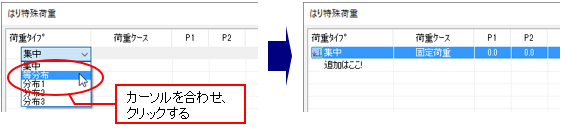
 データの修正
データの修正
グリッドシートに入力したデータは、後から自由に修正することができます。
修正は、セル全体だけでなく、部分的に修正することも可能です。
●データ全体の修正
- 修正するセルをクリックします。
反転表示され、キーボードからの入力が可能な状態になります。
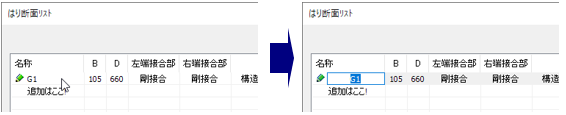
- キーボードから文字または数値を直接入力し、
[Enter]キーを押します。
新しいデータを入力すると、既存のデータが上書きされ、新しいデータが入力されます。
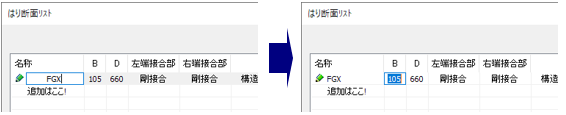
●データの一部の修正
- 修正するセルをクリックします。
反転表示され、キーボードからの入力が可能な状態になります。
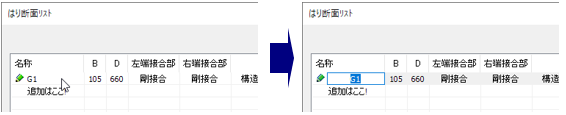
- セル内で修正する文字列を選択します。
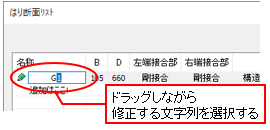
- キーボードから文字または数値を直接入力し、
[Enter]キーを押します。
新しいデータを入力すると、既存のデータが上書きされ、新しいデータが入力されます。
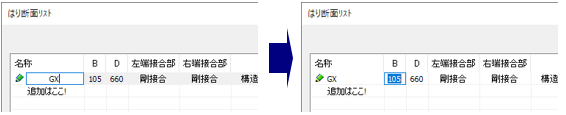
●データのクリア
- クリアにするセルをクリックします。
反転表示されます。
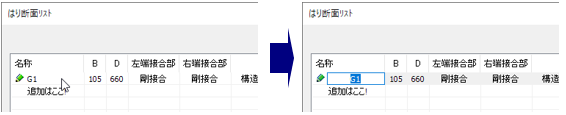
- [Delete]
または
[Backspace]キーを押すと、データがクリアになります。
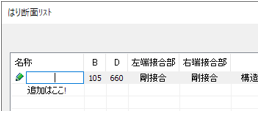
PageTopへ